360 브라우저에서 플레이어를 상단에 고정하는 방법
PHP 편집자 Youzi가 360 브라우저 탑 플레이어 사용법에 대한 가이드를 가져왔습니다. 웹을 탐색할 때 언제든지 시청할 수 있도록 비디오 플레이어를 화면 상단에 고정해야 하는 상황이 발생할 수 있습니다. 360 브라우저는 이 기능을 쉽게 구현하는 방법을 제공하므로 웹을 탐색하는 동안 비디오 콘텐츠를 쉽게 즐길 수 있습니다. 다음으로 360 브라우저에서 플레이어를 최상위 기능으로 설정하는 방법을 배워보겠습니다!
1. 휴대폰에서 360 속도 브라우저를 열고 인터페이스에 들어간 후 페이지 하단 중앙에 있는 세 개의 가로선을 클릭하여 엽니다.
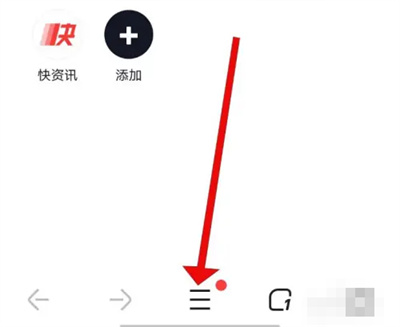
2. 팝업 메뉴 창 오른쪽 상단에 있는 육각형 아이콘을 클릭하여 "설정" 기능을 엽니다.
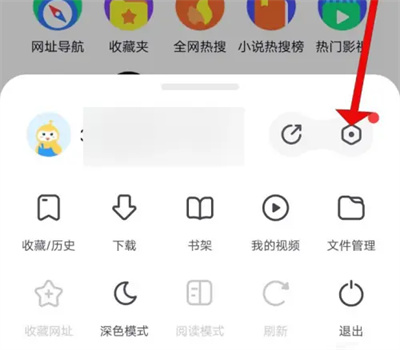
3. 다음으로 입력한 설정 페이지에서 "동영상 재생"을 찾아 이 항목을 클릭하여 켭니다.
4 도구는 애플리케이션 상단에 표시됩니다. 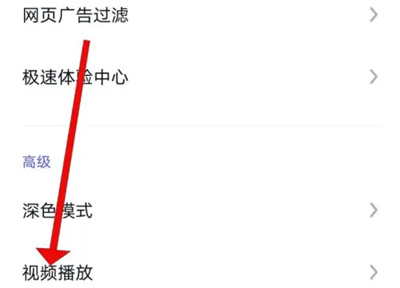
위 내용은 360 브라우저에서 플레이어를 상단에 고정하는 방법의 상세 내용입니다. 자세한 내용은 PHP 중국어 웹사이트의 기타 관련 기사를 참조하세요!

핫 AI 도구

Undresser.AI Undress
사실적인 누드 사진을 만들기 위한 AI 기반 앱

AI Clothes Remover
사진에서 옷을 제거하는 온라인 AI 도구입니다.

Undress AI Tool
무료로 이미지를 벗다

Clothoff.io
AI 옷 제거제

AI Hentai Generator
AI Hentai를 무료로 생성하십시오.

인기 기사

뜨거운 도구

메모장++7.3.1
사용하기 쉬운 무료 코드 편집기

SublimeText3 중국어 버전
중국어 버전, 사용하기 매우 쉽습니다.

스튜디오 13.0.1 보내기
강력한 PHP 통합 개발 환경

드림위버 CS6
시각적 웹 개발 도구

SublimeText3 Mac 버전
신 수준의 코드 편집 소프트웨어(SublimeText3)

뜨거운 주제
 7564
7564
 15
15
 1386
1386
 52
52
 86
86
 11
11
 61
61
 19
19
 28
28
 99
99
 360 Extreme Browser X는 어떤 버전인가요? 360 Extreme Browser X의 장점 소개
Apr 23, 2024 pm 02:30 PM
360 Extreme Browser X는 어떤 버전인가요? 360 Extreme Browser X의 장점 소개
Apr 23, 2024 pm 02:30 PM
360 Speed Browser X는 어떤 버전입니까? 실제로 이것은 360 Speed Browser의 64 비트 버전입니다. 360 Speed Browser 공식 웹 사이트에 들어가 64 비트 버전을 다운로드하면 버전 번호가 360과 동일합니다. Speed Browser X. 사용자의 컴퓨터가 64 비트라면 당연히 360 Extreme Browser X를 사용하는 것이 더 좋습니다. 360 익스트림 브라우저 업그레이드된 고품질 검색이 한 번에 이루어지므로 매우 편리하고 사용하기 쉽습니다. 360 Extreme Browser X는 64비트 버전입니다. 이제 64비트 시스템이 되었습니다.
 VLC Chromecast가 Windows PC에서 작동하지 않음
Mar 26, 2024 am 10:41 AM
VLC Chromecast가 Windows PC에서 작동하지 않음
Mar 26, 2024 am 10:41 AM
VLC Chromecast 기능이 Windows PC에서 작동하지 않습니까? 이 문제는 Chromecast 장치와 VLC의 전송 기능 간의 호환성 문제로 인해 발생할 수 있습니다. 이 글에서는 이러한 상황에서 무엇을 할 수 있는지, 그리고 VLC 렌더러가 Chromecast를 찾을 수 없는 경우 어떻게 해야 하는지 알려드리겠습니다. Windows에서 ChromecastVLC를 사용하는 방법 VLC를 사용하여 Windows에서 Chromecast로 비디오를 전송하려면 다음 단계를 따르세요. 미디어 플레이어 앱을 열고 재생 메뉴로 이동하세요. 렌더러 옵션으로 이동하면 감지된 Chromecast 장치를 볼 수 있습니다.
 컴퓨터 소리와 영상의 싱크가 맞지 않는데 무슨 문제가 있나요?
Mar 21, 2024 pm 08:31 PM
컴퓨터 소리와 영상의 싱크가 맞지 않는데 무슨 문제가 있나요?
Mar 21, 2024 pm 08:31 PM
컴퓨터가 웹사이트에서 동영상을 재생할 때 소리와 사진의 싱크가 맞지 않으면 어떻게 되나요? 캐시 문제: 컴퓨터 메모리에 문제가 있거나 네트워크 속도가 충분히 빠르지 않으면 동영상 재생 중에 지연이 발생할 수 있습니다. 으로 인해 오디오와 비디오가 동기화되지 않습니다. 시스템 구성이 너무 낮은 경우 높은 비트 전송률의 비디오 파일을 재생하면 쉽게 비동기화가 발생할 수 있습니다. 영화 자체가 싱크가 안맞네요. 소프트웨어를 부적절하게 사용하면 변환된 파일이 동기화되지 않습니다. 일반적으로 avi 파일과 rmrmvb 파일에서 발견됩니다. 디스크 조각 모음: 하드 디스크의 과도한 조각화는 원활한 재생을 방해하고 비디오와 오디오의 싱크가 맞지 않을 수 있습니다. 그 이유는 동영상 플레이어가 불안정하기 때문입니다. 구체적인 단계는 다음과 같습니다. 동영상 플레이어를 열고 소리와 그림이 동기화되지 않은 동영상을 재생한 후 화면에서 마우스 오른쪽 버튼을 클릭하고 오른쪽 팝업에서 선택하세요. -메뉴를 클릭하세요.
 360 Extreme Browser 임시창의 특징은 무엇인가요?
Mar 30, 2024 pm 10:09 PM
360 Extreme Browser 임시창의 특징은 무엇인가요?
Mar 30, 2024 pm 10:09 PM
360 Extreme Browser의 임시 창은 검색 기록, 쿠키 및 캐시 파일이 기록되지 않는 등의 개인 정보 보호 및 보안 기능을 제공합니다. 맬웨어 및 피싱 공격을 방지하는 데 도움이 됩니다. 더 빠르게 로드되고 확장이나 추가 기능이 로드되지 않습니다. 일회용으로 닫으면 모든 검색 데이터가 자동으로 삭제됩니다. 로그인이 필요하지 않으며 바로가기 키나 브라우저 메뉴를 통해 빠르게 실행할 수 있습니다. 민감한 웹 사이트 액세스, 익명 검색 수행 또는 웹 사이트 기능 테스트와 같은 시나리오에 적합합니다.
 Baidu Netdisk 웹 버전의 속도를 두 배로 높이는 방법
Apr 30, 2024 pm 09:21 PM
Baidu Netdisk 웹 버전의 속도를 두 배로 높이는 방법
Apr 30, 2024 pm 09:21 PM
비디오 속도 확장 프로그램을 사용하여 Baidu Netdisk 웹 버전에서 비디오를 가속화할 수 있습니다. "비디오 속도 컨트롤러" 확장을 설치하고 Baidu Netdisk에서 최대 재생 비디오 속도를 설정하고 확장 아이콘을 클릭하여 원하는 것을 선택하십시오. 재생 속도 .
 360 브라우저 자동 열기를 끄는 방법
Mar 18, 2024 pm 03:20 PM
360 브라우저 자동 열기를 끄는 방법
Mar 18, 2024 pm 03:20 PM
360 브라우저 자동 열기를 끄는 방법은 무엇입니까? 360 브라우저는 안전하고 빠른 브라우저 소프트웨어입니다. 요즘에는 많은 사람들이 이 브라우저를 업무나 공부에 사용하고 싶어합니다. 많은 친구들이 컴퓨터를 켜면 자동으로 이 설정을 취소한다고 합니다. 360 브라우저를 끄고 자동 시작을 활성화하는 방법. 이 문서에서는 시작 시 360 브라우저의 자동 시작을 끄는 방법에 대한 자세한 튜토리얼을 제공합니다. 도움이 필요한 친구는 살펴보고 자세히 알아볼 수 있습니다. 시작 시 360 브라우저의 자동 시작을 끄는 방법에 대한 튜토리얼 방법 1: 1. 독립 실행형 Win 아이콘을 마우스 오른쪽 버튼으로 클릭하고 응용 프로그램 및 기능을 선택합니다(그림 참조). 2. 개봉 후, 시작 기능을 선택하세요(그림 참조). 3. 360 Safe Browser 구성 요소를 찾아 닫습니다.
 360 브라우저에서 화면 보호기 배경화면을 끄는 방법
Mar 22, 2024 pm 08:30 PM
360 브라우저에서 화면 보호기 배경화면을 끄는 방법
Mar 22, 2024 pm 08:30 PM
360 브라우저에서 화면 보호기 배경화면을 끄는 방법은 무엇입니까? 360 브라우저는 기능이 풍부하고 사용하기 쉬운 브라우저 소프트웨어입니다. 이 브라우저는 개인화 설정이 매우 좋습니다. 이 브라우저를 사용할 때 일정 기간 동안 잘못 작동하면 360 화면 보호기가 나타납니다. 화면 보호기 배경화면은 게임 광고이므로 많은 사용자가 360 브라우저 화면 보호기 배경화면을 끄는 방법을 알고 싶어합니다. 다음으로, 편집자는 360도 브라우저 화면 보호기 배경화면을 끄는 단계를 귀하와 공유할 것입니다. 도움이 필요한 친구들은 살펴보고 자세히 알아볼 수 있습니다. 360 브라우저 화면 보호기 배경화면을 닫는 단계 공유 1. 360 브라우저를 열고 화면 오른쪽 상단에 있는 세 개의 가로 막대가 있는 아이콘을 클릭한 다음 그림과 같이 "설정"을 클릭합니다. 아래에. 2. "고급 설정"을 클릭하고 아래로 스크롤하면 다음이 있습니다.
 360 브라우저에서 스크롤 스크린샷을 찍는 방법은 무엇입니까? 360 브라우저 스크롤 스크린샷 긴 그림 튜토리얼
Apr 02, 2024 pm 10:58 PM
360 브라우저에서 스크롤 스크린샷을 찍는 방법은 무엇입니까? 360 브라우저 스크롤 스크린샷 긴 그림 튜토리얼
Apr 02, 2024 pm 10:58 PM
360 브라우저를 사용하는 많은 친구들은 웹 페이지의 스크롤 화면을 한 번에 찍어보고 싶어합니다. 스크롤 스크린 샷 기능이 있는지, 어떻게 작동하는지 알고 싶습니다. 사실 그렇게 복잡할 필요는 없습니다. 360 브라우저에서 스크린샷 애플리케이션 플러그인을 찾아 긴 웹페이지 전체의 스크린샷을 빠르게 저장할 수 있습니다. 작업은 간단하고 편리합니다. 다음으로 360 브라우저에서 스크롤 스크린샷을 찍는 방법을 살펴보겠습니다. 360 브라우저 스크롤 스크린샷 바로가기 방법: 컴퓨터에서 360 브라우저를 연 후 오른쪽 상단 도구 모음에서 관리 아이콘을 클릭하고 "추가" 도구 선택을 선택합니다. 360 앱 마켓으로 이동한 후 나타나는 검색 결과에서 "스크린샷"이라는 단어를 검색하고 설치하려는 도구를 선택하고 "설치" 버튼을 클릭하여 완료합니다(그림 참조).




